- Зохиолч Lauren Nevill [email protected].
- Public 2023-12-16 18:54.
- Хамгийн сүүлд өөрчлөгдсөн 2025-01-23 15:22.
Сошиал медиа гэдэг нь зөвхөн текст мессеж бичихээс гадна Одоо тэдний чиг үүрэг хөгжим, зураг, видео гэх мэт янз бүрийн төрлийн мэдээлэл солилцох хэмжээнд хүрчээ. Найздаа сайн кино санал болгомоор байна уу? Үүнийг хананд илгээх!
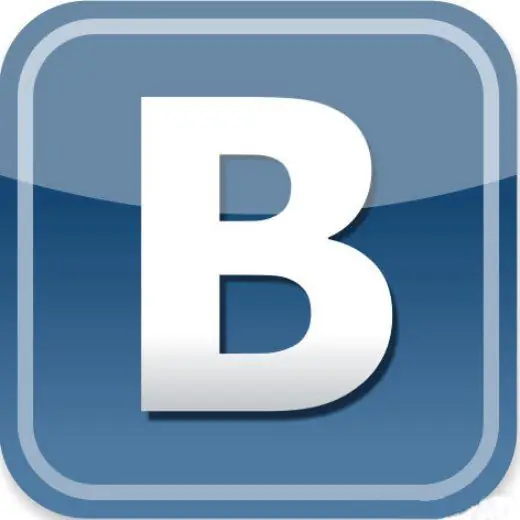
Зааварчилгаа
1-р алхам
Найз нөхдийн дунд сонирхолтой, загварлаг бүх зүйлийг хуваалцах нь заншилтай байдаг. Хэрэв та найзынхаа амтыг сайн мэддэг бол түүнийг сонирхолтой кино үзэхийг урь эсвэл тренд дууны клипээр баясгаарай. Та тоглолтынхоо үеэр сэрүүн хамтлагуудын утсан дээр зураг авалт хийсэн үү эсвэл ялангуяа хайртай хүндээ баярын мэндчилгээ дэвшүүлсэн үү? Та эдгээр видеонуудыг найзаасаа хол зайд үзүүлэх боломжтой. Видео мэдээллийг дамжуулахын тулд нийгмийн сүлжээний хүчийг ашигла.
Алхам 2
Видеоны файлыг компьютерээсээ Вконтакте вэбсайт руу байршуулна уу. Үүнийг хийхийн тулд Vkontakte хуудас руугаа ороод "Миний видеонууд" хэсгийг нээнэ үү. "Видео байршуулах" товчийг дарж, систем шаардлагатай файлыг таны компьютерээс олох замыг сонго. Видеоны "Гарчиг" ба "Тодорхойлолт" талбарыг нөхөж оруулаарай, ингэснээр таны найз видео юу болохыг шууд мэдэж аваарай. Нууцлалын тохиргооноос хэрэглэгчдийн хэн нь энэ видеог үзэх боломжтойг сонго. Нийгмийн сүлжээний бүх хэрэглэгчид, зөвхөн таны найз нөхөд, найз нөхдийн найзууд, зарим найзуудын жагсаалт эсвэл зөвхөн видеонд зориулагдсан найз. Видео таны хуудсанд байршуулсны дараа "OK" дээр дарна уу.
Алхам 3
Хэрэв та Вконтакте вэбсайт дээр аль хэдийн байршуулсан видеог ашиглаж байгаа бол видеоны дэлгэцэн доор "Миний видеонуудад нэмэх" дээр дарж хуудсан дээрээ нэмнэ үү. Мөн энэ видеоны нууцлалын тохиргоог сонгоно уу.
Алхам 4
Байршуулсан видеог найзтайгаа танилцуулахын тулд видеонд тэмдэглэнэ үү. Үүнийг хийхийн тулд "Хүнийг тэмдэглэх" дээр дарна уу - энэ товчлуур нь дэлгэцийн доор нээлттэй видео бичлэг хийх цонхны дотор байрлана. Нээгдэх найзуудын жагсаалтаас видеонд зориулагдсан хүний нэрийг сонгоно уу. Хэдэн секундын дараа найз тань таныг түүнийг видеон дээр тэмдэглэсэн тухай мэдэгдэл хүлээн авах бөгөөд видеог үзэх болно.
Алхам 5
Та түүний ханан дээр байгаа найздаа олон нийтэд видео илгээх боломжтой. Үүнийг хийхийн тулд хэрэглэгчийн хуудас руу орж, ханан дээр байгаа мессеж оруулах хайрцаг дээр дарна уу. "Хавсаргах" товчийг дарна уу. Сонгон шалгаруулалтын талбар таны өмнө нээгдэх болно: та найздаа хөгжим эсвэл видео бичлэг илгээх, зураг үлдээх эсвэл ханан дээр нь граффити зурах, дээр нь баримт бичиг байрлуулах боломжтой. Видео оруулах дээр дарна уу. Таны найз үүнийг нууцлалын тохиргоонд зөвшөөрсөн тохиолдолд л та үүнийг хийх боломжтой. Видео бичлэгийнхээ жагсаалтаас хүссэнээ сонгоод, дээр нь дарна уу. Хэрэв та ерөнхий хайлтаас видео татаж авахыг хүсвэл түүний нэрийг харгалзах мөрөнд оруулна уу. Видео бичлэг дээр дарснаар та найзынхаа хуудсан дээр дахин орох болно. "Бичлэг" дээр дарахад сонгосон видео түүний ханан дээр гарч ирнэ.
Алхам 6
Хэрэв та видеог зөвхөн таны найз л харах боломжтой бол илгээхийг хүсвэл хувийн мессеж ашиглаарай. Найзуудынхаа жагсаалтыг нээгээд найзынхаа хуудсыг олоорой. "Зурвас бичих" товчийг дарна уу. Текст оруулах талбарын доор "Хавсаргах" товч байна. Үүнийг дарж, хэрэглэгчийн ханан дээр хийгдсэнтэй ижил аргаар "Видео хавсаргах" -ыг сонгоно уу. Жагсаалтаас видеог сонгоод "Илгээх" дээр дарна уу.






